Windows11中安装多版本CUDA及其切换
GPU算力查看链接:https://developer.nvidia.cn/zh-cn/cuda-gpus
注意应该先安装visual studio 再安装cuda,否则会提示没有支持cuda 的visual studio版本,visual studio2019版本可以适配cuda10.2和11.2,推荐使用;
1.CUDA10.2下载
CUDA之前版本的下载:https://developer.nvidia.com/cuda-toolkit-archive
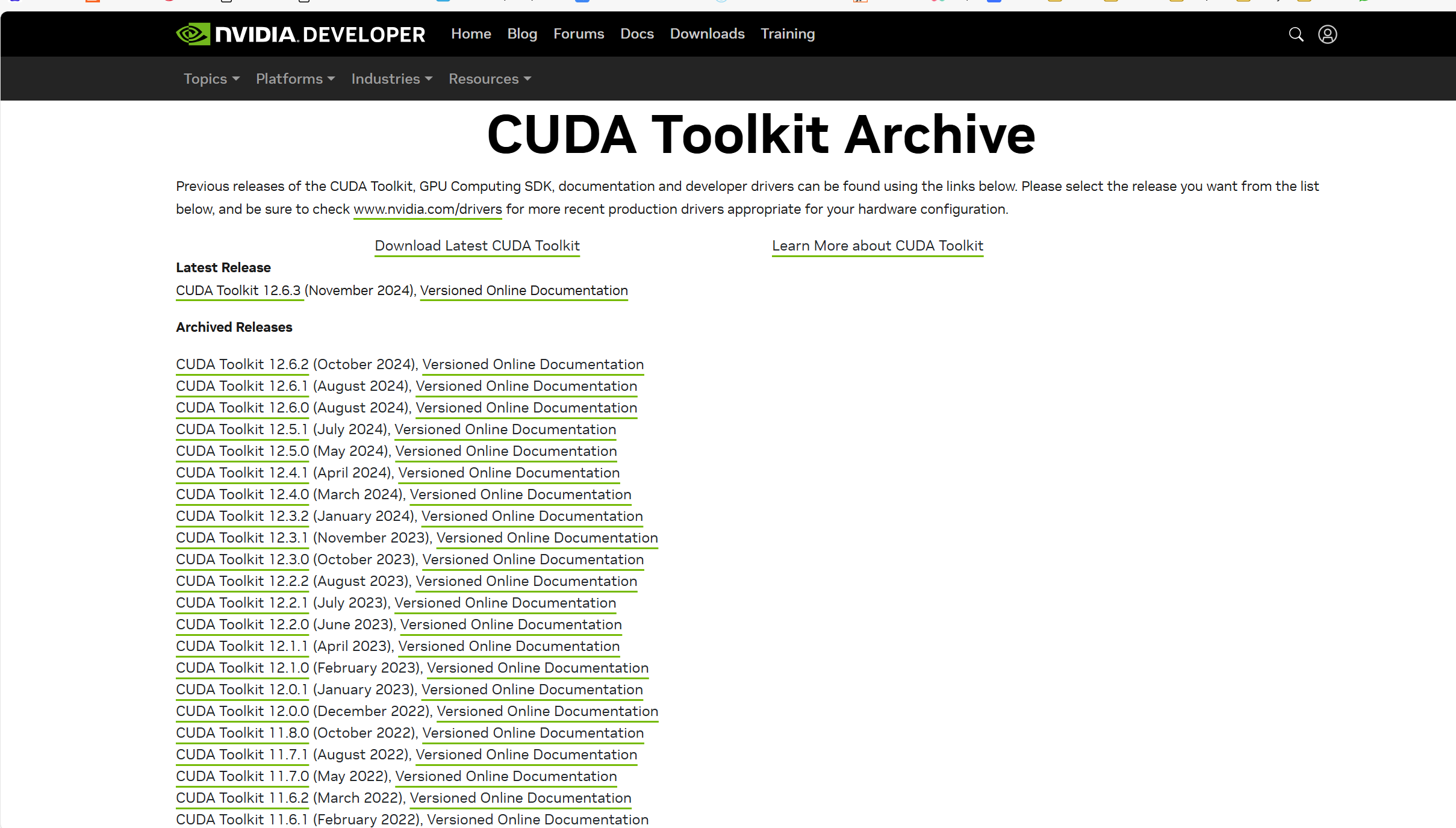
10.2下载链接:https://developer.nvidia.com/cuda-10.2-download-archive
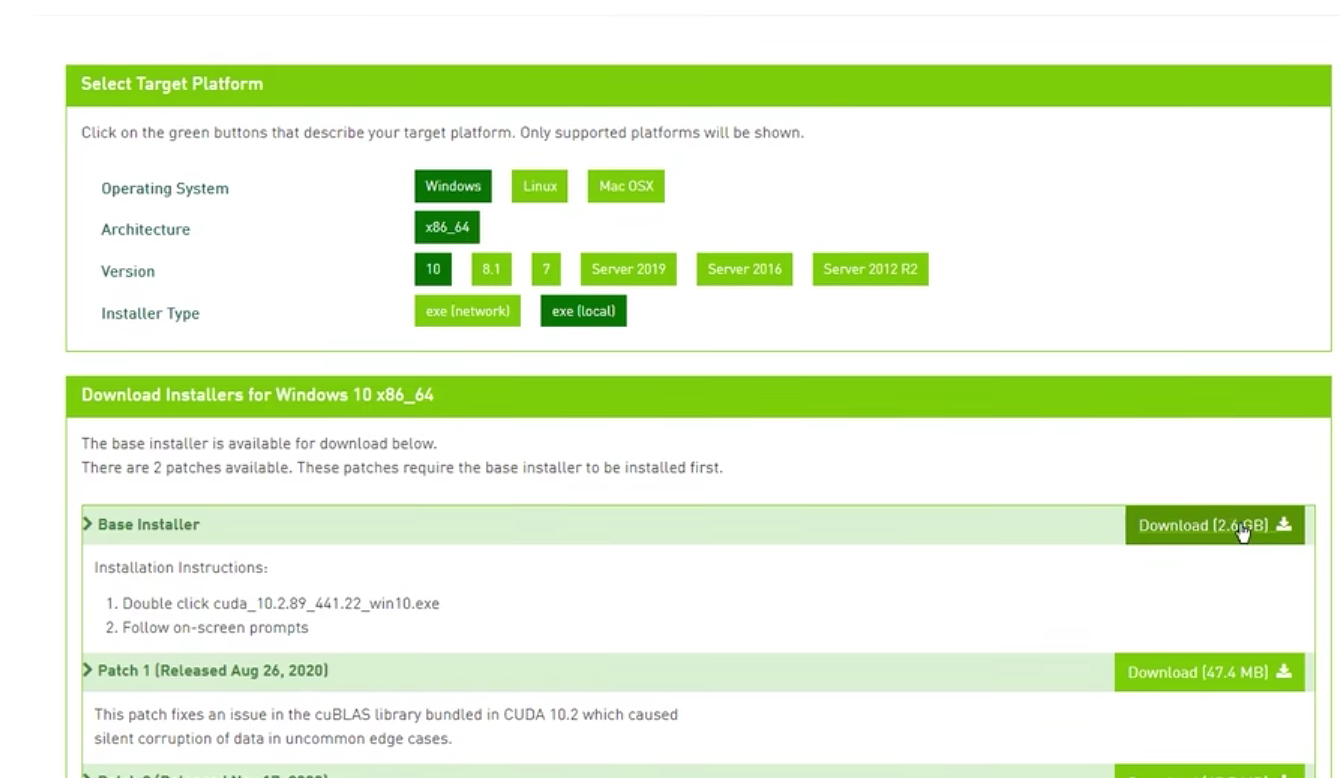
安装前可以先卸载带CUDA的四个
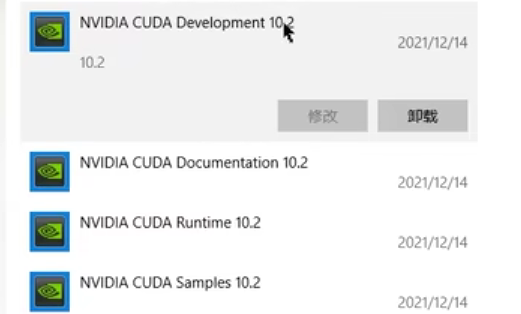
接着建一个空文件夹,新建以下的四个文件夹,目录结构如下:
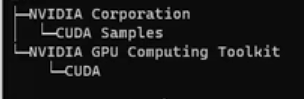
其中CUDA和CUDA Samples下分别新建对应的版本号文件夹,如v11.2或者v10.2
最后一步,打开NVIDIA设置,将显卡更新到最新:
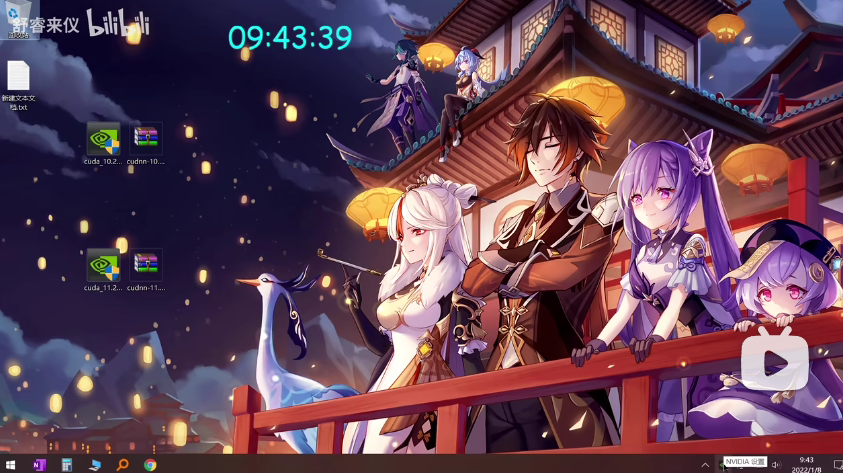
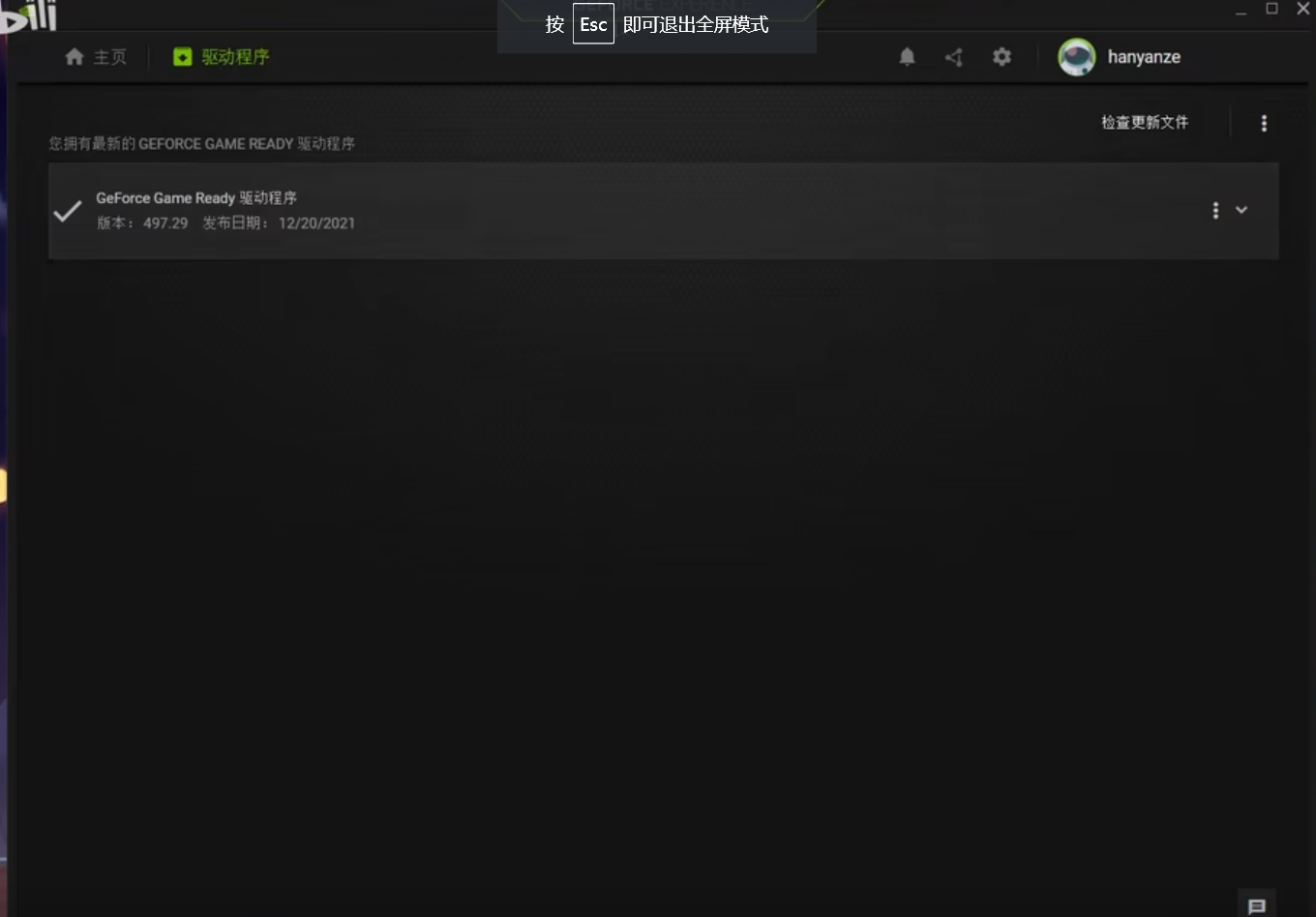
然后开始安装,点击下载得到的cuda的exe文件,将会弹出以下框,这是一个临时文件,放在哪里都可以,安装成功后会自动消失:
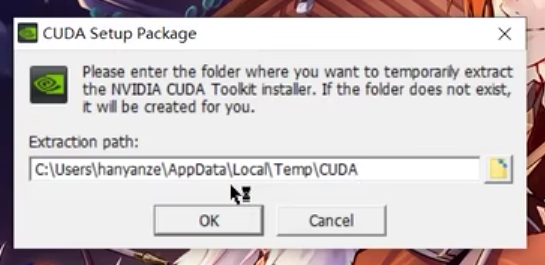
有时候这一步会出错,去百度问题即可:
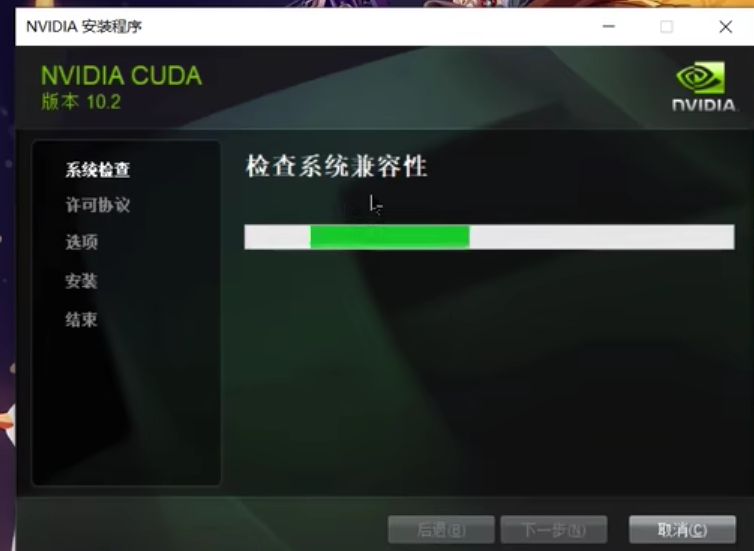
组件勾选情况:
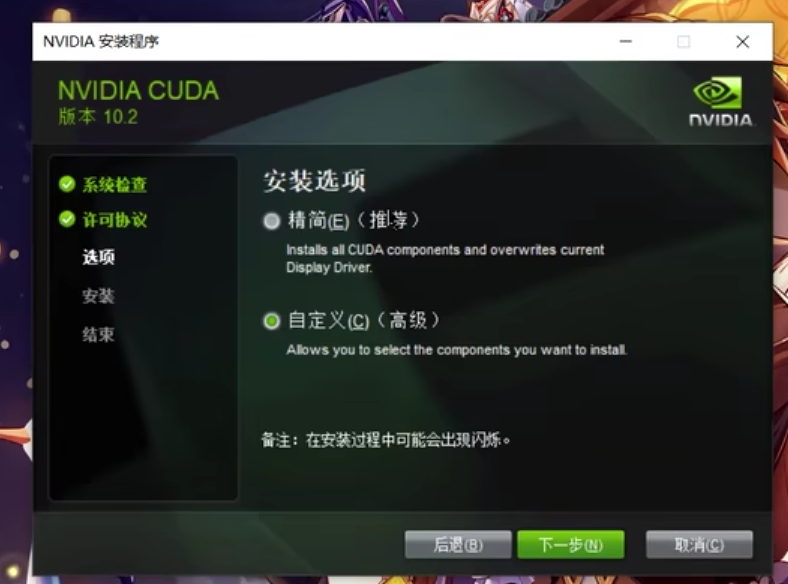
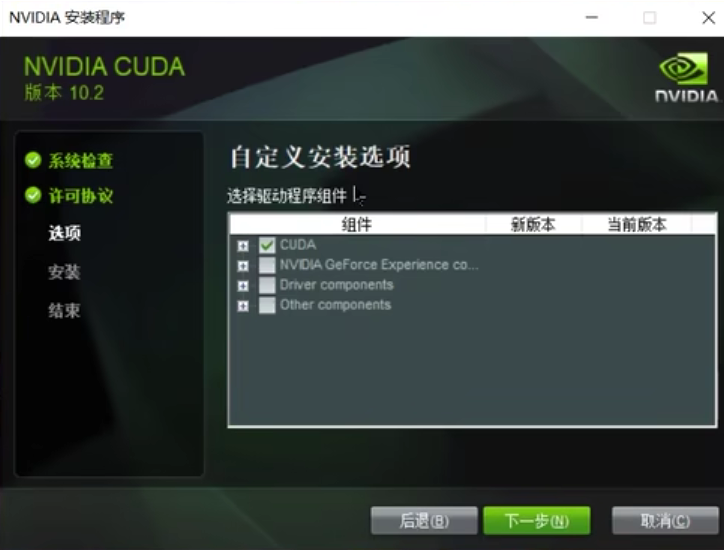
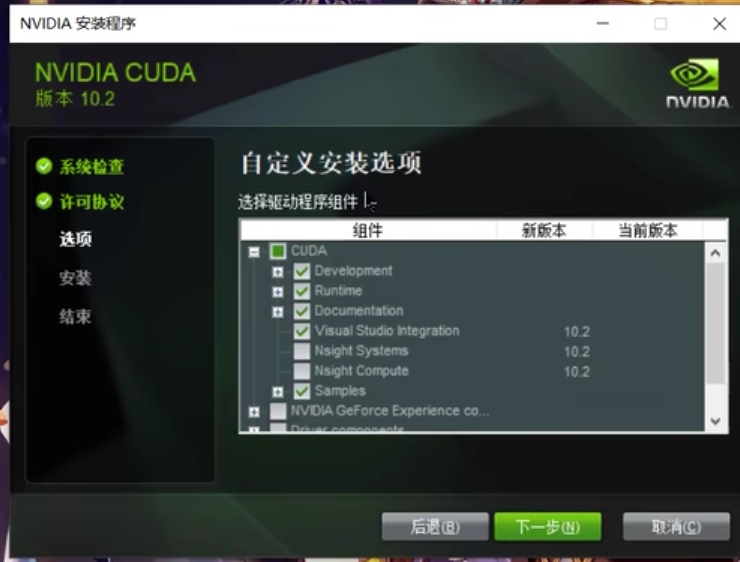
文件位置更改到新建的对应文件夹下的位置里:
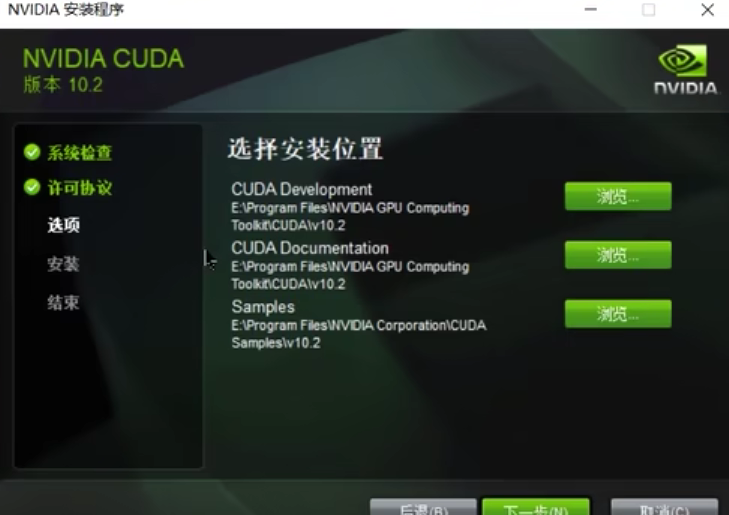
等待安装完成即可,再点击关闭;
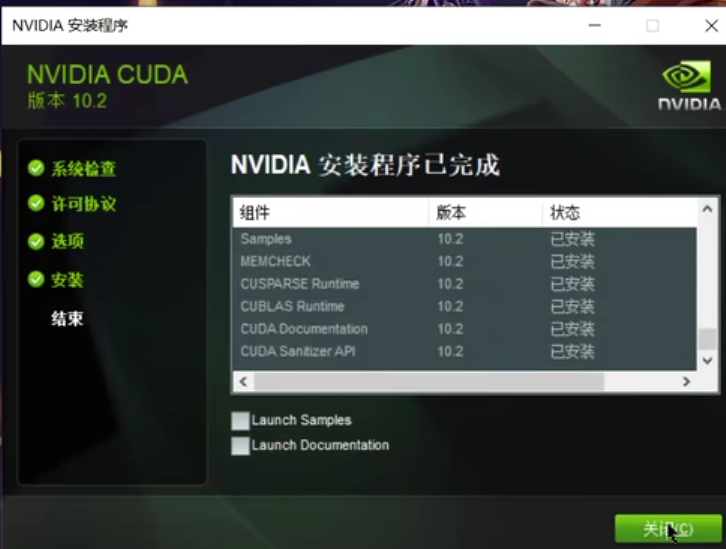
2.cuDNN下载
链接:https://developer.nvidia.cn/rdp/cudnn-archive
下载:适用于 Windows x86_64 的本地安装程序(Zip)
先全部解压,然后将cudnn文件夹里的所有文件复制,粘贴到Toolkit-CUDA-v10.2里面即可:
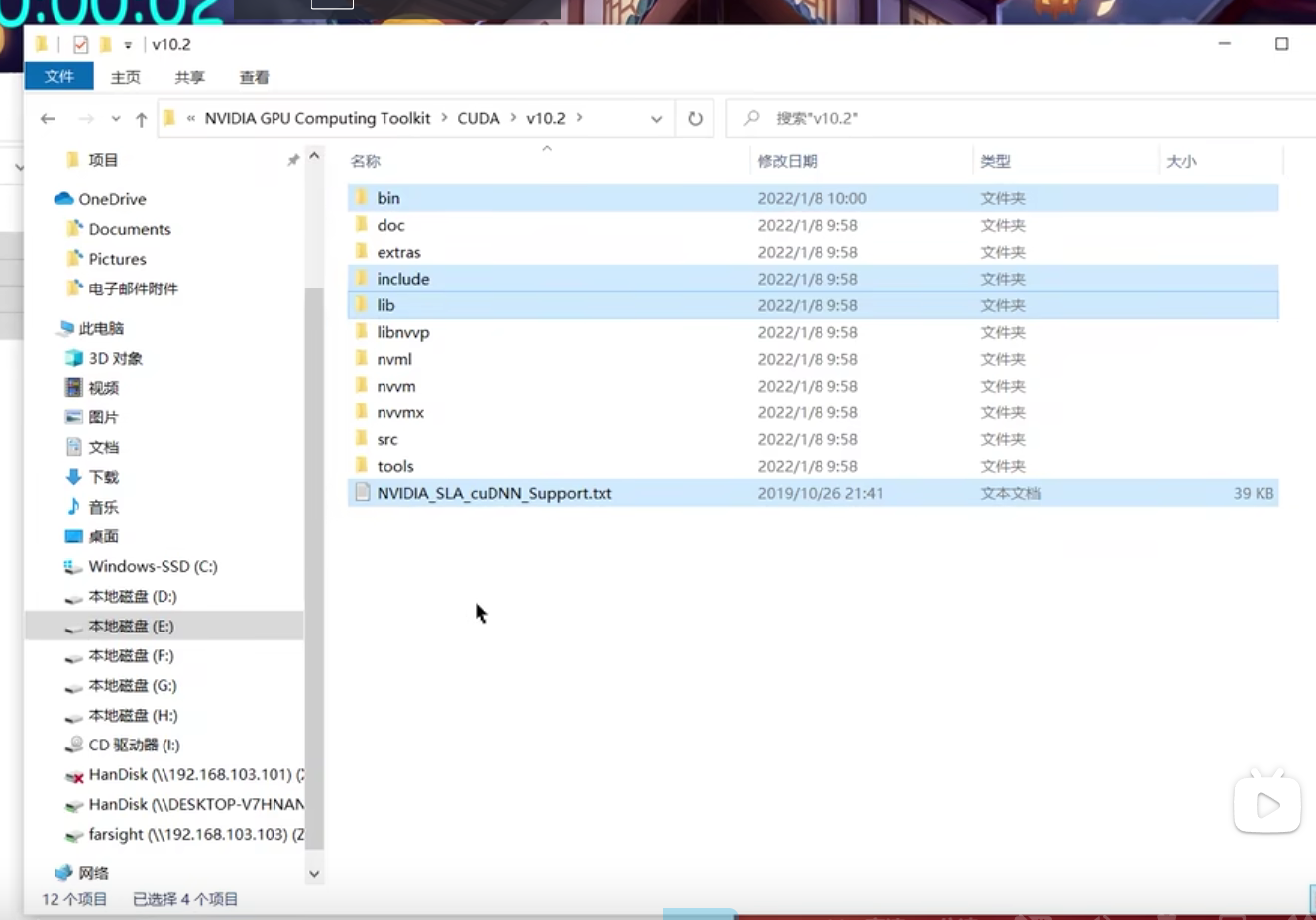
3.检验是否安装成功
打开cmd,快捷键(windows+R,再输入CMD),输入
nvcc -V
即可看到对应的CUDA版本;(注意每次查看版本必须将CMD关闭后重启动才能看到最新的版本,否则CUDA无法重新配置)
4.多个CUDA切换
CUDA 11.2安装方法与10.2类似,将安装网站中的10.2改为11.2.0即可,只是安装的时候注意文件夹路径的变化,一一对应即可,这样是为了以后出现错误的时候方便查错。同样的在NVIDIA Corporation和NVIDIA GPU Computing Toolkit文件夹下建立与v10.2并列的v11.2文件夹。
打开环境变量,可以看到系统变量里出现CUDA_PATH_V10_2和CUDA_PATH_V11_2,之后找到Path后双击

然后为了方便管理,将涉及到cuda10.2和cuda11.2的环境变量都删掉(上面四个),再给每个cuda新建4个环境变量:
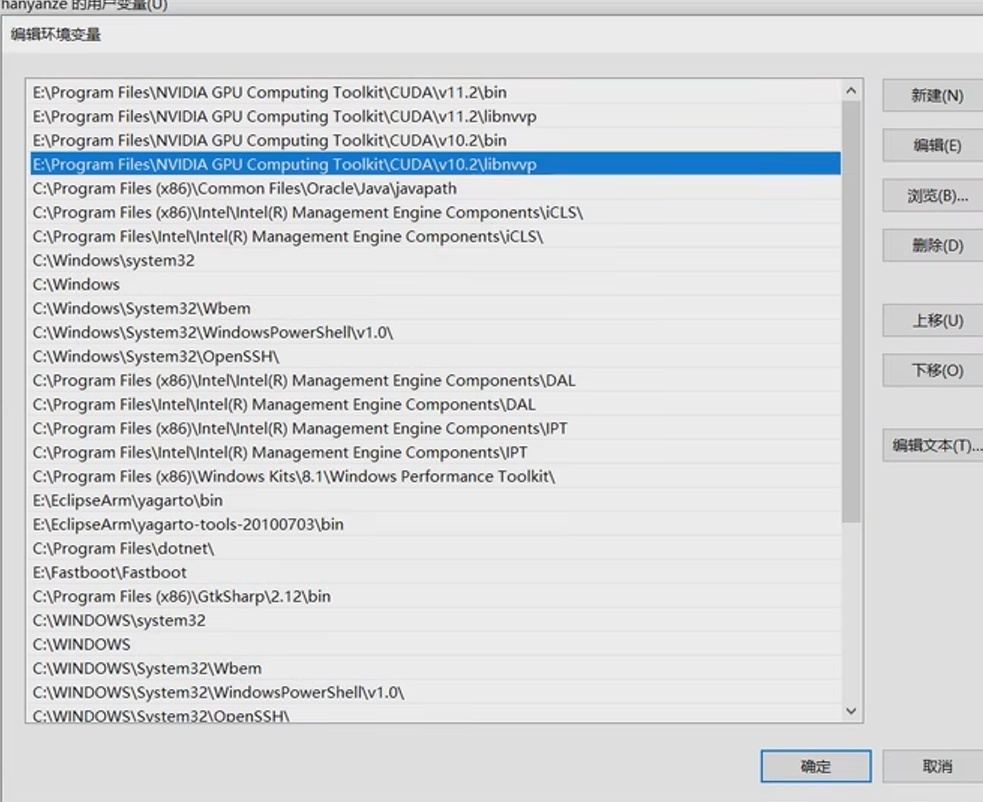
环境变量值(不同的CUDA版本请修改V10_2):
%CUDA_PATH_V10_2%\lib\x64
%CUDA_PATH_V10_2%\include
%CUDA_PATH_V10_2%\extras\CUPTI\lib64
%CUDA_PATH_V10_2%\bin
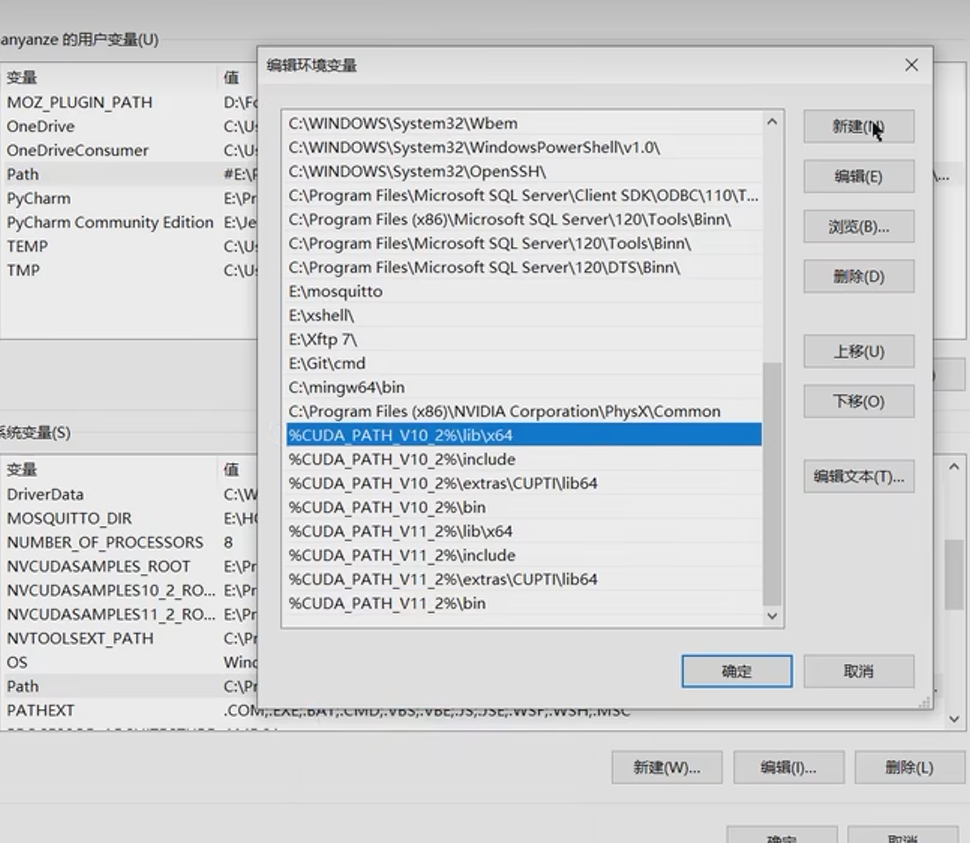
之后想切换cuda版本的时候,有两种方法:
①将需要用的cuda对应的4个环境变量上移
②在4环境变量前面加上#注释掉不用的cuda版本,如#%CUDA_PATH_V10_2%\lib\x64
打开cmd输入之前的指令即可查看电脑现在对应的cuda版本;



 浙公网安备 33010602011771号
浙公网安备 33010602011771号